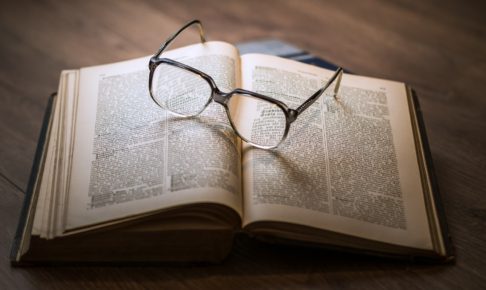私は普段はMacを使っています。
ですが、業務上Windows環境も必要なのでParallelsDesktopの有料版を購入してWindowsを動かしています。
BootCampでWindows環境を作ることも考えましたが、切り替えがめんどくさいのでParallelsDesktopの購入に踏み切りました。
結果としては動きもサクサクで快適に使えているので満足です。
今回はWindows環境以外に【CentOS】を使用する必要が出てきたのでParallelsDesktopにもうひとつ仮想環境を作ることにしました。
ParallelsDesktopにCentOSを入れて、そこでJavaを動かしてみます。
CentOSのダウンロードとインストール
ParallelsDesktopの場合、CentOSのイメージファイルがなくてもParallelsのウィザードから入れることができます。
ですがユーザーなど勝手に初期値を決められてしまうため、私はイメージから入れ直しました。
http://ftp.riken.jp/Linux/centos/7/isos/x86_64/
Parallelsへのインストールはスムーズにいくと思います。
CentOSでJava開発の環境構築
今回はNetbeans8.2とJava1.8を入れることにします。
バラバラにいれるのも有りですが、セットになっているものがあるため、以下のサイトからshファイルをダウンロードします。
端末から上記でダウンロードしたファイルを実行します。
上記のダウンロードファイルがあるディレクトリまで移動して以下のコマンドを実行します。s
sudo sh jdk-8u111-nb-8_2-linux-x64.sh
これでインストールが完了です。
私のPC環境ではこれで環境構築ができました。
ですが、Netbeans8.2のレイアウトが少し崩れていたり文字が半分隠れていたりしているので直したいと思っています。(どう直すのか・・・)
フォントもみずらいため変更が必要ですね。
この内容については次回の課題にします。